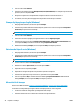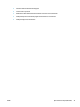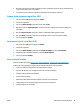HP LaserJet Pro MFP M225, M226 - User Guide
Operazioni di stampa (Mac OS X)
●
Modalità di stampa (Mac OS X)
●
Stampa automatica su entrambi i lati (Mac OS X)
●
Stampa manuale su entrambi i lati (Mac OS X)
●
Stampa di più pagine per foglio (Mac OS X)
●
Selezione del tipo di carta (Mac OS X)
●
Altre attività di stampa
Modalità di stampa (Mac OS X)
La seguente procedura descrive il processo di stampa di base per Mac OS X.
1. Fare clic sul menu File, quindi sull'opzione Stampa.
2. Selezionare il prodotto.
3. Fare clic su Mostra dettagli, quindi selezionare altri menu per regolare le impostazioni di stampa.
4. Fare clic sul pulsante Stampa.
Stampa automatica su entrambi i lati (Mac OS X)
NOTA: queste informazioni sono valide per i prodotti con un duplexer automatico.
NOTA: questa funzione è disponibile se si installa il driver di stampa HP. Potrebbe non essere disponibile se
si utilizza AirPrint.
1. Fare clic sul menu File, quindi sull'opzione Stampa.
2. Selezionare il prodotto.
3. Fare clic su Mostra dettagli, quindi fare clic sul menu Layout.
4. Selezionare un'opzione di rilegatura dall'elenco a discesa Fronte/retro.
5. Fare clic sul pulsante Stampa.
Stampa manuale su entrambi i lati (Mac OS X)
NOTA: questa funzione è disponibile se si installa il driver di stampa HP. Potrebbe non essere disponibile se
si utilizza AirPrint.
1. Fare clic sul menu File, quindi sull'opzione Stampa.
2. Selezionare il prodotto.
3. Fare clic su Mostra dettagli, quindi fare clic sul menu Fronte/retro manuale.
4. Fare clic sulla casella Fronte/retro manuale, quindi selezionare un'opzione di rilegatura.
5. Fare clic sul pulsante Stampa.
6. Sul prodotto, rimuovere le eventuali pagine vuote presenti nel vassoio 1.
34 Capitolo 4 Stampa ITWW